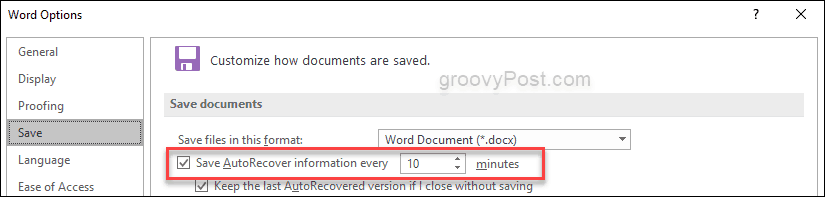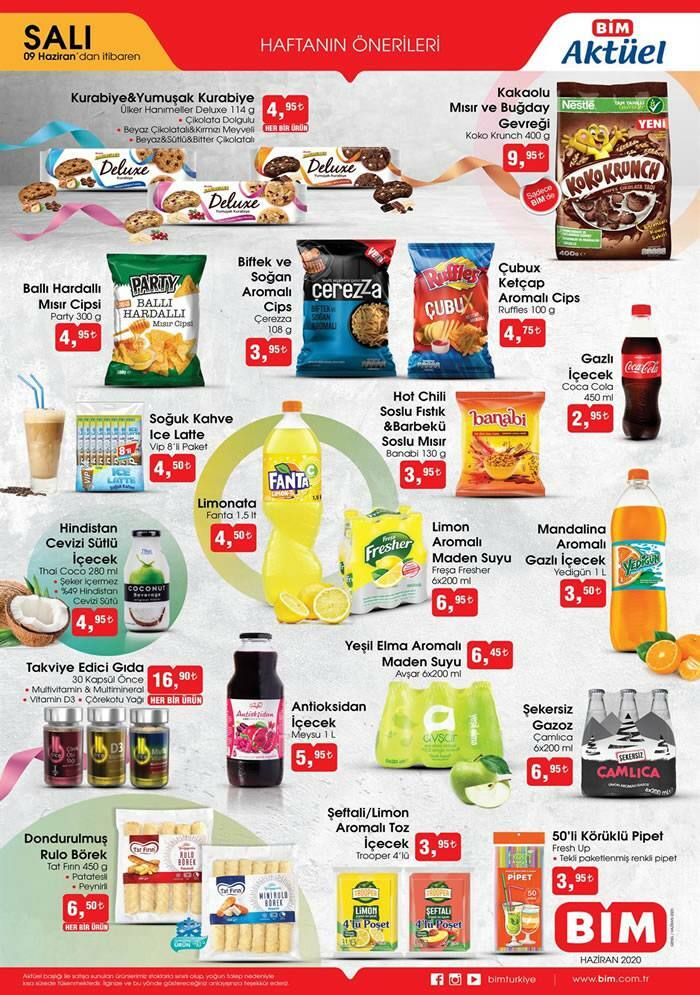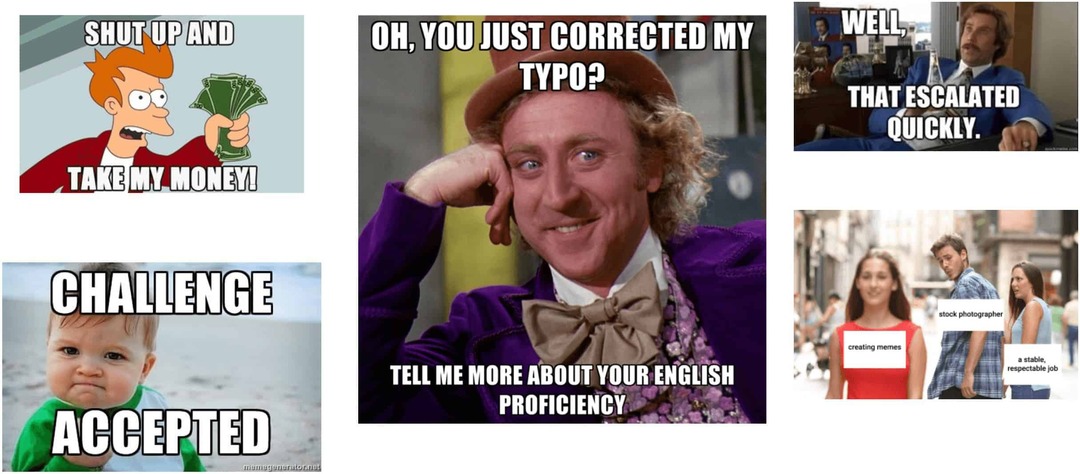Microsoft Office Excel, Word या Powerpoint फ़ाइलें पुनर्प्राप्त करने का तरीका
माइक्रोसॉफ्ट ऑफिस माइक्रोसॉफ्ट वर्ड बैकअप माइक्रोसॉफ्ट एक्सेल / / March 19, 2020
पिछला नवीनीकरण

काम खोना आंतक हो सकता है। Microsoft Office के लिए AutoRecover एक अद्भुत विशेषता है जो आपको Word, Excel और Powerpoint फ़ाइलों को पुनर्प्राप्त करने की अनुमति देता है। आइए देखें कि यह कैसे काम करता है!
एक कंप्यूटर दुर्घटना में काम खोने की हताशा संभवतः सबसे निराशाजनक भावनाओं में से एक है जो एक पेशेवर के साथ हिट हो सकती है। सौभाग्य से प्रौद्योगिकी एक तरह से उन्नत हो गई है जिससे काम खोने की संभावना कम हो गई है। उदाहरण के लिए, Microsoft Word, Excel और Powerpoint, आपको दोनों की अनुमति देते हैं अपने दस्तावेज़ और स्प्रेडशीट की मरम्मत करें और साथ ही स्वचालित रूप से आपके संयुक्त राष्ट्र के सहेजे गए दस्तावेज़ों का भी बैकअप लें। सुविधा की समीक्षा करें और साथ ही दुर्घटना के बाद अपना खोया हुआ काम कहां से पाएं!
Word दस्तावेज़ पुनर्प्राप्त करना
Microsoft Word Office के भीतर सबसे अधिक उपयोग किए जाने वाले प्रोग्रामों में से एक है। तो क्या आप एक पेशेवर हैं जिन्हें अपने काम को वापस करने की आवश्यकता है या एक छात्र ठीक होने की कोशिश कर रहा है उनके 10-पृष्ठ का पेपर, Microsoft Office के पिछले कई संस्करणों के साथ फ़ाइलों को पुनर्प्राप्त करना बहुत आसान है 2016.
ओपन वर्ड, पर जाएं फ़ाइल> खोलें और क्लिक करें पुनर्प्राप्त किए गए दस्तावेज़ पुनर्प्राप्त करें बटन।
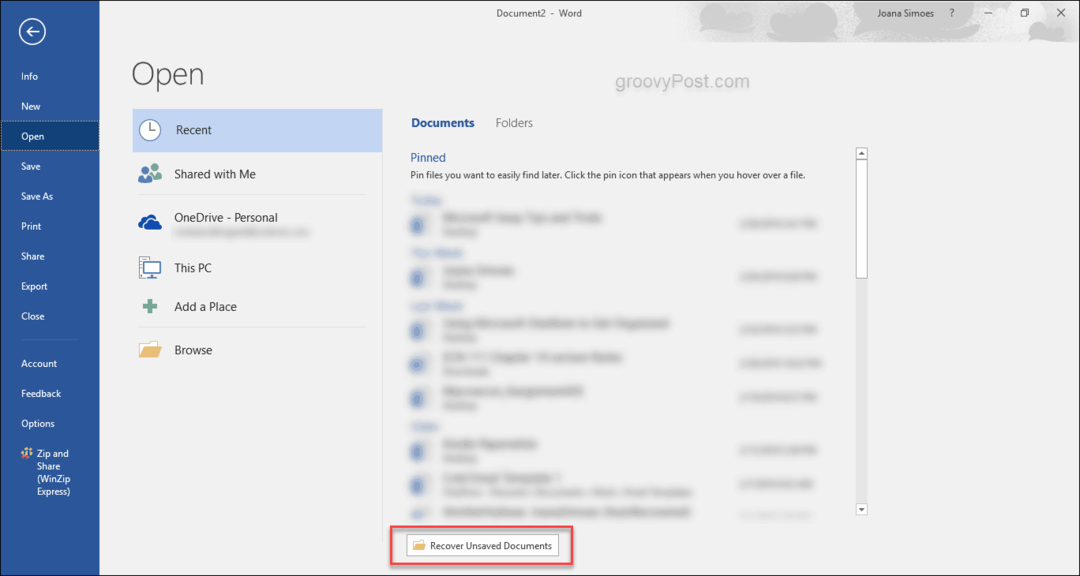
यह आपके दस्तावेज़ को खोलने के लिए तैयार फ़ोल्डर में होना चाहिए। आमतौर पर Word के नए संस्करणों के साथ, जब आप किसी क्रैश से पुनरारंभ होते हैं तो कार्यालय कार्यक्रम वास्तव में आपसे पूछेगा कि क्या आप बिना सहेजे गए दस्तावेज़ खोलना चाहते हैं।
एक्सेल वर्कबुक और पावरपॉइंट प्रेजेंटेशन को रिकवर करना
Microsoft Office के वर्तमान संस्करण की बड़ी बात यह है कि विकल्प थोड़े बहुत समान हैं कुछ विशेषताओं और पहलुओं के लिए अंतर, लेकिन एक दस्तावेज़ को पुनर्प्राप्त करना एक ही प्रक्रिया है, इससे कोई फर्क नहीं पड़ता कि आप क्या प्रोग्राम करते हैं उपयोग। इसलिए चाहे आप वर्ड, एक्सेल, या पावरपॉइंट में हों, एक ही कदम हो, दस्तावेजों के नाम अलग-अलग हैं। एक्सेल में, यह एक कार्यपुस्तिका है और PowerPoint में, यह एक प्रस्तुति है।
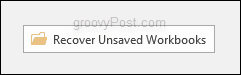
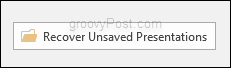
स्वत: पुनर्प्राप्ति
हालाँकि, डिफ़ॉल्ट रूप से सक्षम होने के बावजूद, मैं सभी को यह पुष्टि करने की सलाह देता हूं कि AutoRecover सक्षम है और आप बैकअप बना रहे हैं कंप्यूटर क्रैश या अनपेक्षित होने की स्थिति में आपकी सहेजे न गई फ़ाइलों को पुनर्प्राप्त करने के लिए कोई चरम उपाय नहीं करना चाहिए पुनर्प्रारंभ करें। ऐसा करने के लिए जाना फ़ाइल> विकल्प> सहेजें और सुनिश्चित करें कि आप यह कहते हैं कि जहाँ आप कहते हैं उसके बगल में स्थित बॉक्स को चेक करें हर 10 मिनट में AutoRecover जानकारी सहेजें. यहां डिफ़ॉल्ट सेटिंग 10 मिनट की है, हालांकि, जो भी आप व्यक्तिगत रूप से पसंद करते हैं, उसे बदलने के लिए स्वतंत्र महसूस करें। मेरे लिए, यह सुनिश्चित करने के लिए 5 मिनट काफी अच्छा है कि दुर्घटना के बाद मेरी फाइलें वहां होंगी।